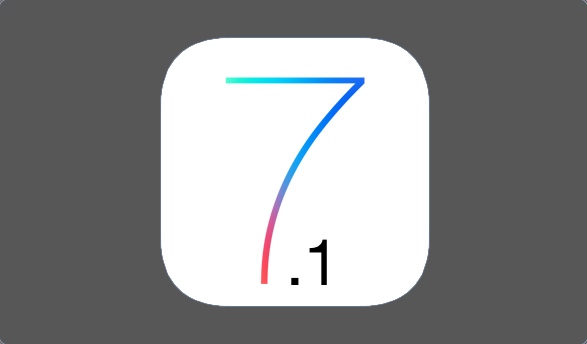Как использовать Apple Watch для отслеживания сеанса тренировки
 Одна из сильных сторон Apple Watch – это способность устройства контролировать ваше здоровье и физическую форму. В сочетании с iPhone часы могут стать важным инструментом для поддержания активности, похудания, лечения диабета и многого другого. В Watch есть два компонента, которые помогут вам в вашем стремлении к здоровому образу жизни – приложение Activity, о котором мы говорили ранее, и приложение Workout, которое мы подробно обсудим ниже.
Одна из сильных сторон Apple Watch – это способность устройства контролировать ваше здоровье и физическую форму. В сочетании с iPhone часы могут стать важным инструментом для поддержания активности, похудания, лечения диабета и многого другого. В Watch есть два компонента, которые помогут вам в вашем стремлении к здоровому образу жизни – приложение Activity, о котором мы говорили ранее, и приложение Workout, которое мы подробно обсудим ниже.
Приложение Workout позволяет вам ставить цель и отслеживать свой прогресс во время тренировки. Приложение позволяет выбрать вашу активность, а затем установить цель на основе времени, расстояния или сожженных калорий. Затем он отслеживает вашу тренировку и отслеживает ваш прогресс по мере того, как вы приближаетесь к своей цели тренировки. Когда вы используете приложение Workout и выбираете тренировочные занятия, Watch узнает ваш уровень физической подготовки и привычки. Затем приложение скорректирует количество сожженных калорий в соответствии с вашим фитнес-профилем и изменит порядок в списке доступных тренировок в соответствии с вашими предпочтениями.
Начало тренировки
 Вы можете начать тренировку прямо на часах с помощью приложения Workout. Просто откройте приложение, выберите тип тренировки, установите цель и приступайте к тренировкам.
Вы можете начать тренировку прямо на часах с помощью приложения Workout. Просто откройте приложение, выберите тип тренировки, установите цель и приступайте к тренировкам.
- Проведите или поверните колесико Digital Crown, чтобы просмотреть список доступных упражнений.
- Коснитесь типа тренировки, которую вы собираетесь выполнять. Используйте «Другое», если вашего занятия нет в списке.
- На экране цели проведите пальцем влево или вправо, чтобы выбрать цель по калориям, времени или расстоянию. Вы также можете выбрать «Открыть» или «Нет цели», если вы просто хотите свободно тренироваться.
- Если вы предпочитаете использовать цель тренировки, вы можете повернуть колесико Digital Crown или нажать + / -, чтобы установить параметры для вашей цели.
- Нажмите «Начать», чтобы начать тренировку.
Примечание. Если вы измеряете калории или время, вы можете оставить свой iPhone дома и заниматься спортом только с Apple Watch. Если вы хотите максимально точно измерить расстояние на улице, вам следует взять с собой iPhone, так как часы могут использовать GPS телефона для расчета пройденного расстояния.
Использование целевых показателей для тренировки на основе данных
По умолчанию Apple Watch будут отображать ваш прогресс с помощью стандартного кольцевого индикатора. Если вы предпочитаете более подробную информацию, такую как прошедшее время или пройденное расстояние, вы можете настроить приложение Workout для отображения «целевых показателей». Эта опция доступна в приложении Watch на iPhone.
- Откройте приложение Watch на iPhone.
- Нажмите «Мои часы», чтобы получить доступ к настройкам часов.
- Нажмите Тренировка
- Нажмите «Показать показатель цели», чтобы включить эту опцию.
Как приостановить тренировку на Apple Watch
 Иногда жизнь мешает, и вы вынуждены делать небольшой перерыв во время тренировки. Когда вам нужно ненадолго остановиться, вы можете легко приостановить тренировку или сессию и быстро начать снова, используя силовое касание. Просто нажмите на дисплей, а затем нажмите «Пауза». Чтобы продолжить тренировку, снова сильно нажмите на дисплей, а затем нажмите «Возобновить», чтобы начать снова.
Иногда жизнь мешает, и вы вынуждены делать небольшой перерыв во время тренировки. Когда вам нужно ненадолго остановиться, вы можете легко приостановить тренировку или сессию и быстро начать снова, используя силовое касание. Просто нажмите на дисплей, а затем нажмите «Пауза». Чтобы продолжить тренировку, снова сильно нажмите на дисплей, а затем нажмите «Возобновить», чтобы начать снова.
Как минимизировать мощность во время длительной тренировки
Использование приложения Workout в течение длительного времени может отрицательно сказаться на времени автономной работы. Вы можете сэкономить драгоценную энергию, используя режим энергосбережения, который отключает датчик сердечного ритма во время длительных прогулок, походов или бега.
- Откройте приложение Apple Watch на iPhone.
- Нажмите «Мои часы», чтобы получить доступ к настройкам часов.
- Выберите тренировку.
- Включите переключатель режима энергосбережения.
Как завершить тренировку
Приложение Workout подаст звуковой сигнал, когда вы достигнете цели тренировки. Если вы находитесь в ритме, вы можете продолжить тренировку, и Apple Watch будет собирать данные, пока вы не скажете им остановиться. Когда вы закончите, используйте Force Touch и сильно нажмите на дисплей, затем нажмите End. Поверните колесико Digital Crown, чтобы просмотреть сводку результатов, а затем нажмите «Сохранить» или «Отменить» внизу.
Используете ли вы приложение Workout для отслеживания тренировок? Вы открыли для себя какие-нибудь интересные особенности приложения Workout? Поделитесь своим опытом в комментариях.
Если вы хотите узнать больше об Apple Watch, вы можете просмотреть дополнительные учебные материалы на нашей странице советов и приемов Apple Watch и на странице руководства по Apple Watch. Если у вас есть область, которую вы хотели бы охватить в этой продолжающейся серии руководств по Watch, или вы обнаружили свои собственные полезные советы или уловки, поделитесь ими в комментариях.
Вам также может понравиться:
➤ Как использовать Apple Watch для отслеживания уровня активности
➤ Вот как Apple Watch помогут вам оставаться в хорошей форме
–>